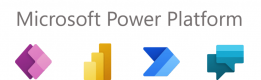Schulungsübersicht
Was ist das Microsoft Power Platform und welches ist sein Zweck?
- Welches ist das Ziel dieses Kurses und wie werden wir die Power Platform-Tools nutzen?
- Einführung in die Power Platform und wie die Tools zusammenarbeiten
Erklärung der Prozesse, die wir automatisieren sollen!
- Der zu bearbeitende Auftrag: Die Automatisierung des Abzugsvorgangs unserer Kredite
Power Virtual Agents
- Was ist Power Virtual Agents und wie kann man es extern auf Websites verwenden?
- Reallife-Case Study - Externe und interne Nutzung von Power Virtual Agents
- Speichern der Dateien, die wir dem Bot zur Verfügung stellen möchten, in SharePoint
- Herunterladen der Power Virtual Agents-App innerhalb von Microsoft Teams
- Erstellen unseres ersten Power Virtual Agent/Copilot!
- Überblick über die Leinwand von Power Virtual Agents in Microsoft Teams
- Aufbau des ersten Themas
- Nutzung von Variablen in Themen
- Weiterleitung zu einem separaten Thema innerhalb von Power Virtual Agents
- Berührung des Aufrufknotens und dessen Funktion
- Beenden eines Themas mit einer Umfrage, bevor wir den Bot veröffentlichen
- Veröffentlichen des Bots in Microsoft Teams
Power Automate
- Was ist Power Automate (Cloud-Version) und wie kann es uns helfen?
- Was ist ein manueller Prozess?
- Power Automate Cloud vs. Power Automate Desktop
- Aufbau unseres ersten automatisierten Flusses
- Hinzufügen von Bedingungen zu deinem Trigger
- Hinzufügen von Bedingungen zu deinem Fluss
- Nutzung von Vorlagen, um einen ähnlichen Fluss aufzubauen
- Aufbau unseres ersten Instant Cloud Flow mit einer Excel-Tabelle
- Aufbau eines automatisierten Freigabeprozesses mit Formularen & Freigaben in Teams
Power Apps
- Was ist Power Apps und wie kann es uns helfen?
- Wann sollte man Power Apps in Betracht ziehen?
- Power Apps Leinwand
- Power Apps Vorlagen - Die Dos und Don'ts
- Aufbau unserer ersten App und der ersten Seite, dem "Willkommensbildschirm"
- Nutzung von ChatGPT mit PowerApps für die Formel
- Verbindung zu unserer ersten Datenquelle - ProjectList in SharePoint!
- Hinzufügen unseres ersten "Buttons" zu Power Apps
- Aufbau der Hauptseite unserer App, dem "UpdateTasks"-Bildschirm
- Verbindung zu unserer zweiten Datenquelle
- Filtern innerhalb von Power Apps
- Nutzung einer Galerie in Power Apps zum ersten Mal
- Erstellen unserer ersten Variable in Power Apps
- Hinzufügen unserer dritten und letzten Datenquelle
- Filtern der Galerie
- Hinzufügen weiterer Steuerelemente zu unserer Galerie
- Nutzung von Patch zum ersten Mal, um die Daten zurück in SharePoint zu speichern
- Überprüfen der Ergebnisse nach dem Absenden der Aufgaben
- Hinzufügen eines verborgenen Schalters, den wir zum Filtern der Patch-Funktion verwenden
- Nutzung von Patch mit einer Bedingung/Filter
- Überprüfen der Ergebnisse nach Anwendung des Filters auf die Patch-Funktion
- Erstellen unserer letzten Seite - der "Erfolgsseite"
- Veröffentlichen deiner App
Zusätzliches Material: Hinzufügen der Möglichkeit, Fotos in der App zu speichern
- Hinzufügen des Kamerasteuerelements zur App und hinzufügen der Spalte in SP zum Speichern von Daten
Zusätzliches Material: Verbinden der App mit Power BI, um automatisierte E-Mails zu generieren
- Verbindung deiner Daten aus SharePoint mit Power BI
- Einrichten deiner Tabelle in Power BI und Veröffentlichen des Berichts im Power BI Service
- Generieren der Power BI-Abfrage, um sie mit Power Automate zu verbinden
- Aktion "Eine Abfrage gegen einen Datensatz ausführen" in Power Automate und Aufbau des Flusses
- Nutzung der Spalten in deiner Tabelle in Power BI in deinem Power Automate-Fluss
- Völlig automatischer Fluss, der alle 2 Wochen dynamisch auftritt
- Formatieren der Tabelle, damit sie visuell ansprechend in der E-Mail erscheint
Zusätzliches Material: Nutzung von Power Automate innerhalb von Power Virtual Agents
- Nutzung von Power Automate, um Daten aus einer SharePoint-Liste an den Benutzer zurückzusenden
- Nutzung von Power Automate, um Daten in eine Excel-Tabelle vom Benutzer zu speichern
Zusammenfassung und Nächste Schritte
Voraussetzungen
Für wen dieser Kurs geeignet ist:
- Business Analysten: Die Routineaufgaben und -prozesse automatisieren möchten, daran interessiert sind, benutzerdefinierte Anwendungen ohne umfangreiche Kenntnisse in der Programmierung zu erstellen & die Fähigkeiten zur Datenvisualisierung und Berichterstattung verbessern möchten.
- IT-Professionals: Die Geschäftsvorgänge durch Automatisierung optimieren möchten, daran interessiert sind, verschiedene Systeme und Dienste nahtlos zu integrieren & ihre Organisation bei digitalen Transformationsinitiativen unterstützen möchten.
- Unternehmer und Kleinunternehmer: Kostenwirksame Lösungen zur Verwaltung ihrer Geschäftsvorgänge entwickeln möchten, daran interessiert sind, Technologie zu nutzen, um wettbewerbsfähige Vorteile zu erlangen & die Kundenbindung und den operativen Effizienzsteigerung verbessern möchten.
- Studierende und Absolventen: Die Fähigkeiten in einem der meist geforderten Technologiebereiche erwerben möchten, daran interessiert sind, praktische, handlungsorientierte Erfahrungen mit Branchenstandards auf ihrem Lebenslauf hinzuzufügen & eine solide Grundlage in Low-Code/No-Code-Entwicklung aufbauen möchten.
- Projektmanager: Die Projektworkflow und die Aufgabenverwaltung verbessern möchten, daran interessiert sind, wiederkehrende Aufgaben zu automatisieren, um sich auf strategische Planung konzentrieren zu können & ihren Teams effiziente Tools für bessere Zusammenarbeit und Produktivität zur Verfügung stellen möchten.
- HR-Professionals: Die HR-Prozesse wie Onboarding, Urlaubsmanagement und Mitarbeiterfeedback automatisieren möchten, daran interessiert sind, benutzerdefinierte Anwendungen zur Verwaltung von Mitarbeiterdaten und -analyse zu erstellen & die allgemeine Mitarbeitererfahrung durch effiziente digitale Lösungen verbessern möchten.
- Jeder, der sich für Automatisierung und App-Entwicklung begeistert: Interessiert daran, Aufgaben zu automatisieren und Anwendungen ohne tiefgreifendes Wissen in der Programmierung zu erstellen, daran interessiert sind, die Fähigkeiten von Power Virtual Agents, Power Automate und Power Apps zu erkunden & realweltliche Probleme mit praktischen, einfach umzusetzenden Lösungen lösen möchten.
Erfahrungsberichte (2)
Ich fand den Trainer sehr ansprechend und beeindruckend in seiner Fähigkeit, schnell auf Fragen zu antworten, die sich auf unsere Arbeit bezogen. Er hat den Unterricht gezielt an unsere Bedürfnisse angepasst und ist weit über das hinausgegangen, was man erwarten konnte. Ich kann Shaun nicht genug empfehlen!
Tom King - Complete Coherence
Kurs - Microsoft Power Platform Fundamentals
Maschinelle Übersetzung
Ich bewundere wirklich die Geduld des Trainers für all die Leute, die ihn 4-5 Mal etwas wiederholen ließen. Ich glaube auch, dass er großes Wissen über das Thema hat, aber wie oben gesagt, haben wir nicht genug Zeit darauf verwendet. Außerdem war es gut, dass es ein praktisches Training war, bei dem wir in Echtzeit das üben konnten, was uns beigebracht wurde. Allerdings möchte ich mehr über PowerApps erfahren und nicht über SharePoint, da ich mich damit wirklich auskenne. Wenn ich mehr lernen wollte, hätte ich wahrscheinlich einfach ein Training für SharePoint gewählt und nicht für PowerApps.
Patrycja - EY GDS
Kurs - Microsoft Flow/Power Automate
Maschinelle Übersetzung